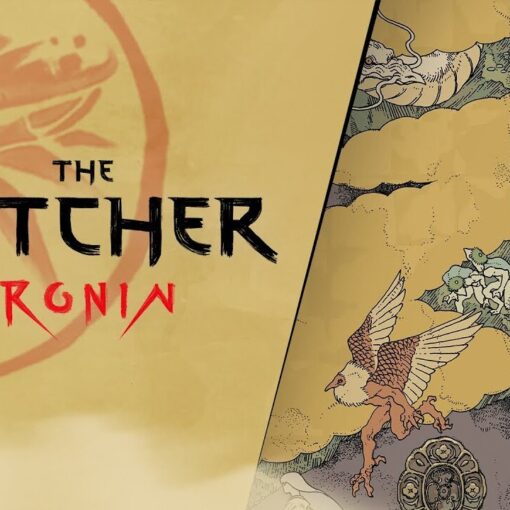\(adsbygoogle \= window.adsbygoogle \|\|\[\]).push\(\{\}\)\;
O Time Machine, ferramenta de backup dos computadores da Apple , faz cópias de segurança do sistema e de arquivos pessoais em um disco externo. Porém, em MacBooks , o aplicativo também cria backups locais, no HD interno do próprio computador. Como organizar seus aplicativos com o LaunchPad no OS X A função é útil para quem usa o portátil fora de casa, nem sempre tem o disco de backup por perto e pode consumir um espaço considerável no HD. Confira como desativar o recurso para liberar espaço no HD interno da máquina. Desative o backup do Time Machine e libere espaço no seu computador da Apple (Foto: Divulgação/Apple) Verifique o espaço ocupado pelo backup O OS X limita a 20% do espaço do disco e gerencia automaticamente os backups locais criados pelo Time Machine, apagando os mais antigos e copiando os arquivos para o HD externo. Por esse motivo, o espaço ocupado nem sempre é significativo e pode não ser necessário desativar o recurso. Descubra como verificar o tamanho do backup local do Time Machine. Passo 1. Acesse o menu e clique em “Sobre Este Mac”; Acesse as informações sobre o Mac (Foto: Reprodução/Helito Bijora) Passo 2. Na aba “Armazenamento”, verifique o tamanho ocupado pelos backups. Verificando espaço ocupado pelo backup do Time Machine (Foto: Reprodução/Helito Bijora) Desativando backups locais Caso tenha constatado que os backups locais do Time Machine estejam ocupando muito espaço, você pode desativá-los facilmente com um simples comando no Terminal. Passo 1. Abra o “Terminal” do OS X – pressione “Command + barra de espaço” para abrir a busca do Spotlight e digite “terminal” (sem aspas); Abra o Terminal do Mac OS X (Foto: Reprodução/Helito Bijora) Passo 2. No “Terminal”, entre com o comando “sudo tmutil disablelocal” (sem aspas). Por fim, confirme a sua senha de administrador do sistema. Desativando os backups locais do Time Machine (Foto: Reprodução/Helito Bijora) Pronto! Dessa forma, você poderá desativar e apagar os backups locais do Time Machine para liberar espaço em disco. Caso queira reativar o recurso, basta voltar ao Terminal e entrar com o comando “sudo tmutil enablelocal” (sem as aspas). Quais são as vantagens do Mac OS sobre o Windows? Comente no Fórum do TechTudo! saiba mais Mac travou? Saiba o que é NVRAM e como redefini-la para iniciar o OS X Como remover data e hora dos nomes de ‘prints de tela’ do Mac Como mudar a resolução de tela do Mac
Ver artigo na integra